Содержание
- 2. УСТНОЕ ВЫСТУПЛЕНИЕ ИЛИ ПИСЬМЕННЫЙ ДОКЛАД ТРЕБУЮТ ВИЗУАЛЬНОГО СОПРОВОЖДЕНИЯ И НАГЛЯДНОГО ПРЕДСТАВЛЕНИЯ ИНФОРМАЦИИ. В ДАННОМ СЛУЧАЕ МОЖЕТ
- 3. ПЛАН ПРЕЗЕНТАЦИИ ТИТУЛЬНАЯ СТРАНИЦА (ПЕРВЫЙ СЛАЙД); ВВЕДЕНИЕ; ОСНОВНАЯ ЧАСТЬ ПРЕЗЕНТАЦИИ (ОБЫЧНО СОДЕРЖИТ НЕСКОЛЬКО ПОДРАЗДЕЛОВ); ЗАКЛЮЧЕНИЕ. ОСНОВНАЯ
- 4. А)ЕСЛИ ВЫБРАЛИ ДЛЯ ЗАГОЛОВКОВ СИНИЙ ЦВЕТ И ШРИФТ «CAMBRIA», НА ВСЕХ СЛАЙДАХ ЗАГОЛОВКИ ДОЛЖНЫ БЫТЬ СИНИМИ
- 6. ЦВЕТ ФОНА ПРЕЗЕНТАЦИИ Следите за тем, чтобы текст не сливался с фоном, учитывайте, что на проекторе
- 7. ТИТУЛЬНЫЙ СЛАЙД На титульный слайд можно поместить: название/тему презентации контактные данные исполнителя(ФИО,класс) ФИО педагога полное название
- 9. РАЗМЕР ШРИФТА Размер шрифта для заголовка слайда должен быть не менее 24, а лучше от 32
- 10. ИЗОБРАЖЕНИЯ В ПРЕЗЕНТАЦИИ Постарайтесь подобрать подходящие изображения (фотографии, графики, схемы и т.д.) Помните, что презентация должна
- 11. ФИНАЛЬНЫЙ СЛАЙД Многие думают, что финальный слайд не обязателен, но финальный слайд вызывает положительные эмоции у
- 13. Скачать презентацию



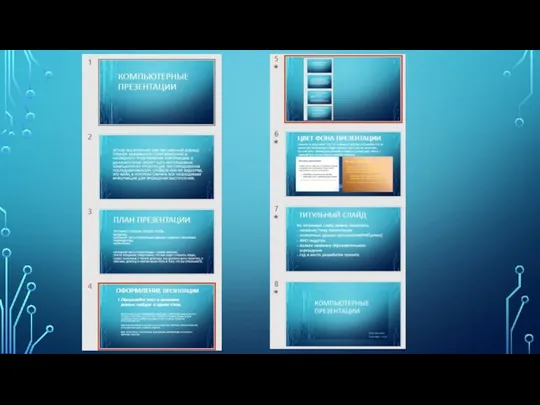






 Жизненный цикл ИС
Жизненный цикл ИС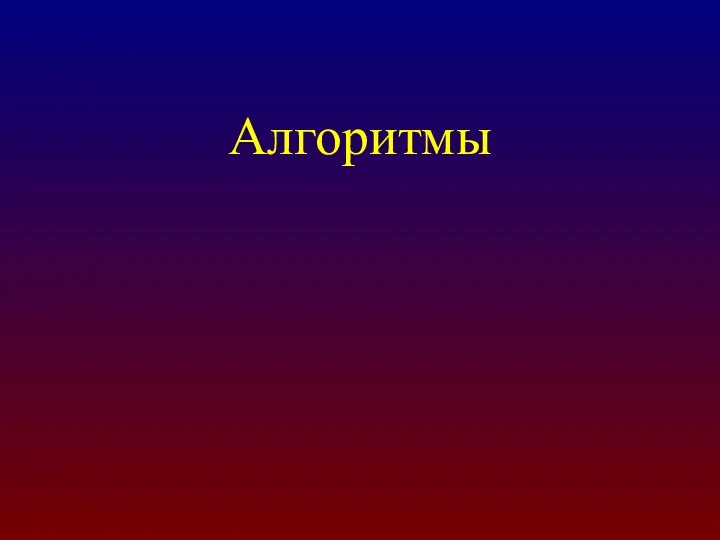 Алгоритмы. Понятие алгоритма
Алгоритмы. Понятие алгоритма Динамическое программирование. Лекция 20
Динамическое программирование. Лекция 20 История появления компьютера
История появления компьютера Microsoft Office. Характеристика программ
Microsoft Office. Характеристика программ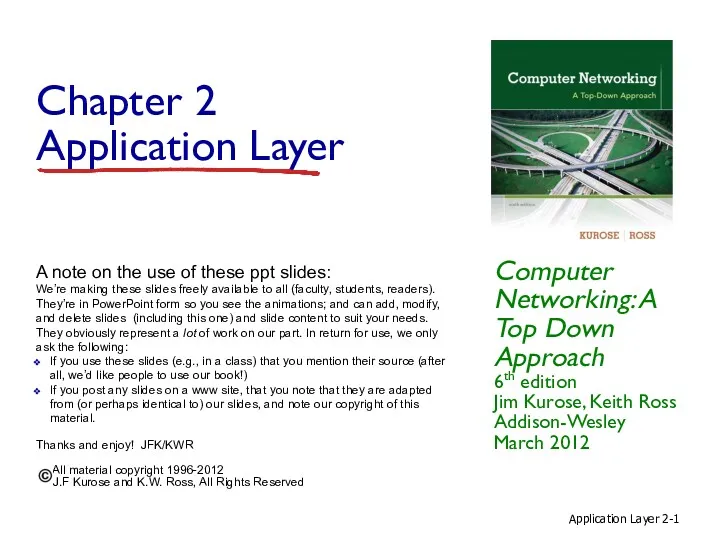 Application layer. Computer networking. (Chapter 2)
Application layer. Computer networking. (Chapter 2) Поняття про мову розмітки, гіпертекстовий документ та його елементи. Поняття тегу й атрибуту, теги форматування шрифтів
Поняття про мову розмітки, гіпертекстовий документ та його елементи. Поняття тегу й атрибуту, теги форматування шрифтів Учет поступивших в библиотеку документов в схемах и таблицах
Учет поступивших в библиотеку документов в схемах и таблицах Diagnostic tool introduction
Diagnostic tool introduction Первые вычислительные машины
Первые вычислительные машины IoT – интернет вещей. 2 этап Олимпиады Кружкового движения НТИ
IoT – интернет вещей. 2 этап Олимпиады Кружкового движения НТИ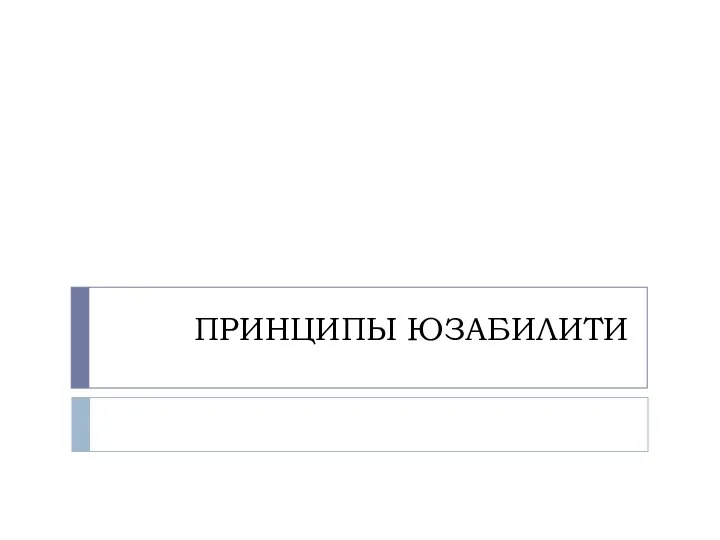 Принципы юзабилити
Принципы юзабилити Рекламная подписка от Яндекс Бизнеса
Рекламная подписка от Яндекс Бизнеса Microsoft Access. Деректер базаларын өңдеу жүйесі
Microsoft Access. Деректер базаларын өңдеу жүйесі Простейшие способы шифрования текста. Основы программирования Лабораторная работа №11
Простейшие способы шифрования текста. Основы программирования Лабораторная работа №11 Динамические расчеты в системе SCAD
Динамические расчеты в системе SCAD Локальная компьютерная сеть
Локальная компьютерная сеть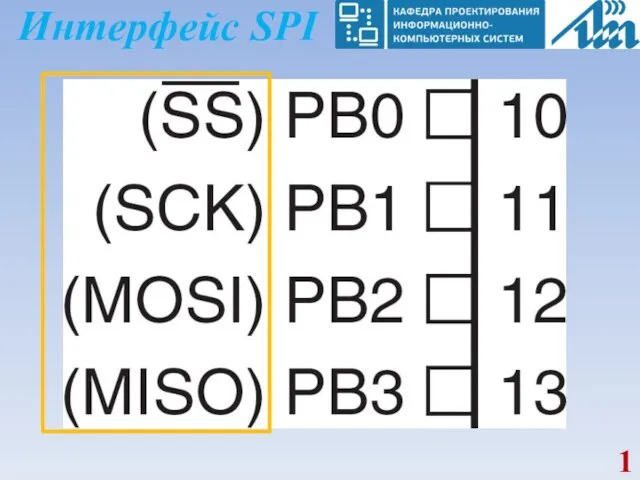 Интерфейс SPI
Интерфейс SPI Создание информационно-технологического профиля
Создание информационно-технологического профиля Програмні рішення обробки даних дистанційного зондування
Програмні рішення обробки даних дистанційного зондування Моделирование в электронных таблицах
Моделирование в электронных таблицах Урок по информатике в 9 классе
Урок по информатике в 9 классе Подготовка к ЕГЭ по информатике. Задачи с функциями.
Подготовка к ЕГЭ по информатике. Задачи с функциями. Модели информационных процессов
Модели информационных процессов Прототип мобильного приложения для обучения правильной технике свинга при помощи AI
Прототип мобильного приложения для обучения правильной технике свинга при помощи AI Перспективные направления развития базы данных
Перспективные направления развития базы данных Пролог. Управление поиском решения
Пролог. Управление поиском решения Электронная книга Моя малая Родина
Электронная книга Моя малая Родина